教我徒弟Android开发入门(四)
本期知识点:
两大常用布局的简单介绍
在我们的APP使用第三方库
Android Studio常用快捷键
一、两大常用布局
1.LinearLayout线性布局
线性布局,可以垂直显示或者水平显示,设置LinearLayout显示的方式属性为orientation, 有vertical和horizontal
如果不设置的话,可以显示出一个控件,若是布局放多个控件,就是无法显示出相应的控件,因为布局不知道该如何显示控件
2.RealtiveLayout相对布局
RealtiveLayout,可以根据各个控件来控制控件显示的地方,特有的就是margin_xx属性,这个网上应该都有相应的资料,这里不多说
二、使用第三方库
网上有许多好用的开源库(第三方库),这些库可以节省我们在开发中的不少时间,那么如何去使用呢?请往下看
1.第三方库的导入的两种方式
使用第三方库之前,我们得将第三库导入到我们的项目之中才可以使用
第三库可以分为两种,一种是大公司(也可以说是官方开发的),另外一种则是个人开发者
举个例子吧,如果看过我写的博客,就应该知道recyclerview这个控件吧,这个recyclerview其实是listview的加强版,是谷歌官方在基于listview中写出的一个第三方库,我们使用的时候得将其导入到我们项目中,
导入有两种方式:
第一种 打开file,进入到Project Stucture中点击添加按钮(就是加号),之后选择相应的第三方库添加到我们的项目中去
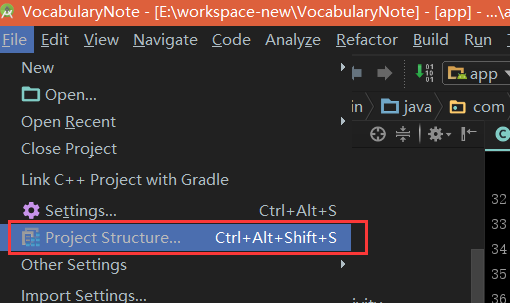
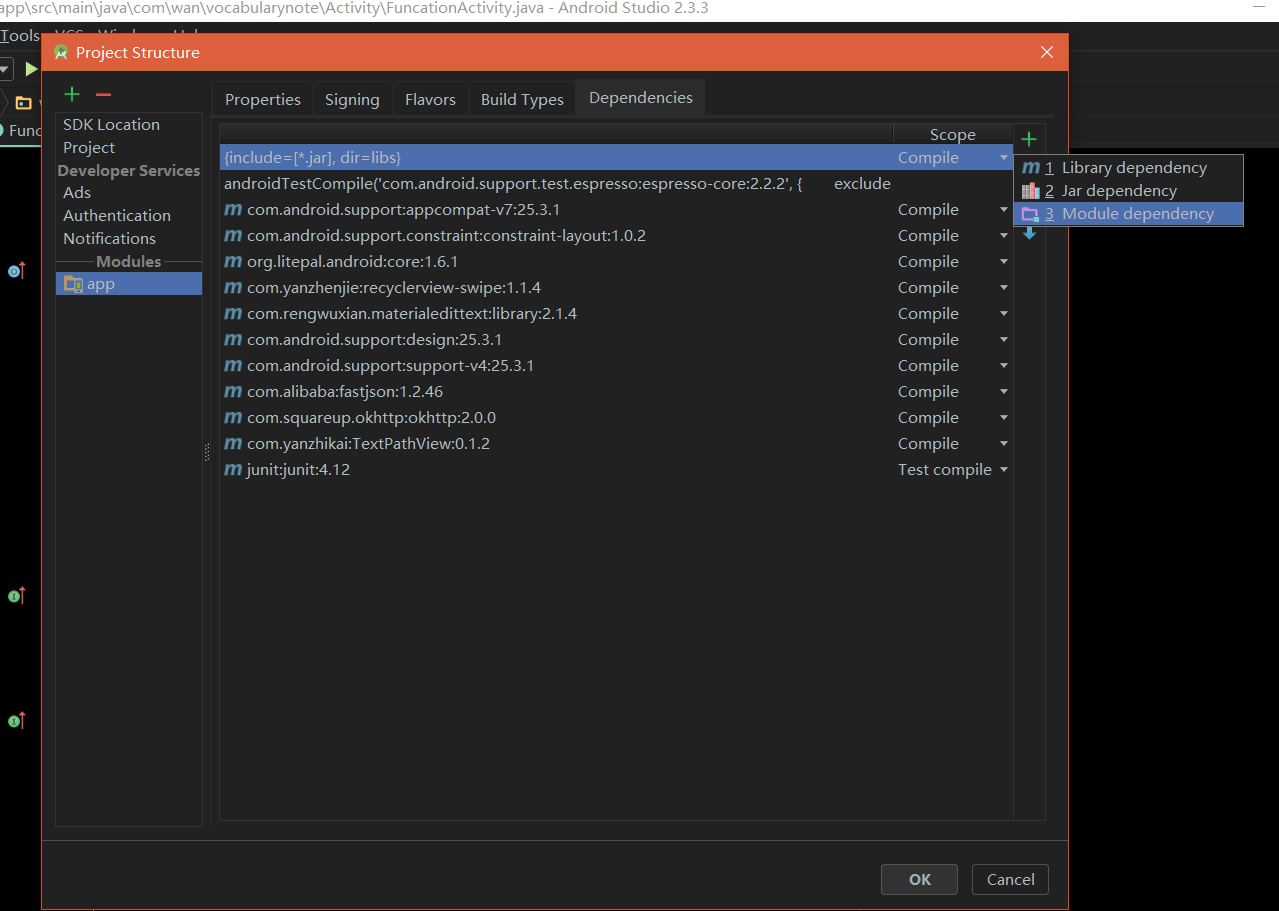
第二种则是在gradle文件中写上相关的代码
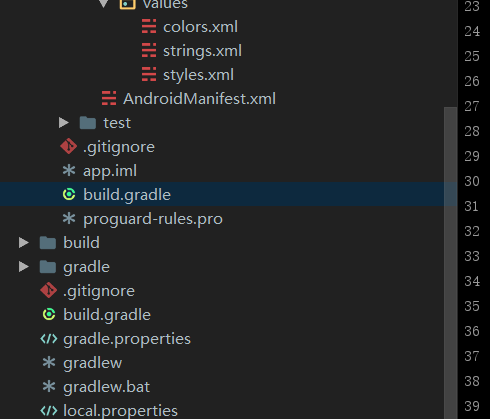
有图片中可以看到,这里有两个build.gradle文件,那么,我们应该修改哪一个呢?
修改在APP目录下的那个
我图片中使用的project模式查看,如果你用的是默认(也就是android模式),可以看到得更明显
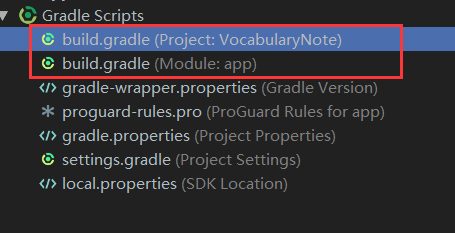
我们进入到gradle文件中,就可以看到我们导入的第三方库
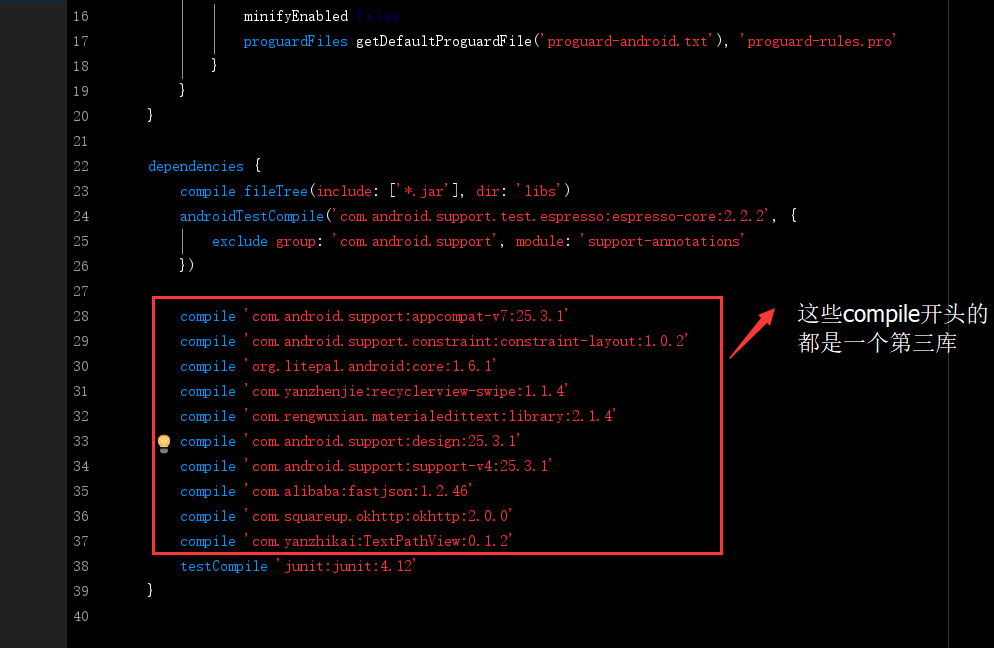
其实,这两种的本质都是在gradle文件上进行添加代码
PS:这里得提一下,官方的直接输入compile xxx就能导入那些官方的第三方库,如果是个人开发者的话,他们一般是将第三库发在了一个JitPack网站,这时我们导入的时候,得先把那个网站添加到我们的gradle文件中(这里的gradle前面提到的另外一个的gradle)
maven { url 'https://jitpack.io' }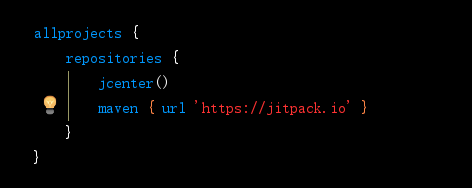
之后再导入相关的第三方包,使用即可
一般来说,第三方库的那些作者都会在他的那个github项目中写上了相关的使用说明,我们不懂使用的话就可以对照他们写的说明来使用
例子:
这里我拿我最近开发的一个打字机效果的TextView来说明
https://github.com/Stars-One/SuperTextView
去到我的那个项目的github,可以看到有使用的说明,我现在只写了中文版的使用文档,可以到使用文档中查看,使用应该是很简单的,我就不多说了

这里就给大家一个示范,导入我的这个库
可以从上面那一张图可以看到,是如何导入的
两个build.gradle,APP的那个则是写 compile 'com.github.Stars-One:SuperTextView:v1.1'
另外一个则是在加上maven { url 'https://jitpack.io' }
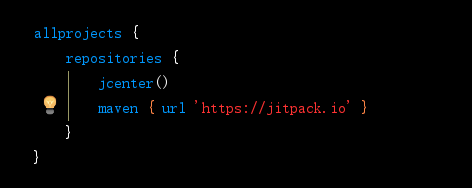
不要忘记之后要点击sync进行重构哦!!
三、Android Studio的常用快捷键
之前,安装完Android Studio,因为不习惯Android Studio上的快捷键,就把Android Studio的快捷键改为了eclipse中的快捷键,现在感觉,这样改的话可能之后进入公司啊什么的会不习惯(公司的话肯定是使用默认的快捷键,),而且,有时候查找某一个快捷键的时候,网上的大部分资料都是说的默认的那个Android Studio的快捷键,非常不方便,这样的话我们也顺应潮流吧,开始习惯一下Android Studio的常用快捷键
Ctrl +Alt +E findviewbyid
Alt+Insert 生成代码(如get,set方法,构造函数等)
Ctrl+Shift+Space 自动补全代码
Ctrl+空格 代码提示
Ctrl+P 方法参数提示
Ctrl +O 复写方法
Ctrl+I 接口复写
Alt+回车 导入包,自动修正
Ctrl+J 代码模版(快捷代码)
Ctrl+/ 或 Ctrl+Shift+/ 注释(// 或者/*...*/ )
Ctrl+B 快速打开光标处的类或方法(crtl + 鼠标点击也可以)
Ctrl+Alt+T 可以把代码包在一块内,例如try/catch
Ctrl+E 可以显示最近编辑的文件列表
Ctrl+Alt+M 抽取方法
Ctrl+D 将当前一行代码复制到下一行,不影响剪切板中的内容
选中整行点击行号即可
PS :Ctrl +空格 这个在我电脑与搜狗输入法切换中英文的快捷键冲突了,很无语,Ctrl+Shift+Space 这个与这个是类似的,凑合地用吧
教我徒弟Android开发入门(四)的更多相关文章
- 教我徒弟Android开发入门(一)
前言: 这个系列的教程是为我徒弟准备的,也适合还不懂java但是想学android开发的小白们~ 本系列是在Android Studio的环境下运行,默认大家的开发环境都是配置好了的 没有配置好的同学 ...
- 教我徒弟Android开发入门(二)
前言: 上一期实现了简单的QQ登录效果,这一期继续对上一期进行扩展 本期的知识点: Toast弹窗,三种方法实现按钮的点击事件监听 正文: Toast弹窗其实很简单,在Android Studio ...
- 教我徒弟Android开发入门(三)
前言: 老实说,我有点不知道该讲什么了,希望看过的人能给我提提意见,感激不尽. 本期知识点: 长按事件,log的简单使用,双击退出程序功能的实现 正文: 上一期我们了解到点击事件其实就是让控件绑定一个 ...
- Android开发入门
教我徒弟Android开发入门(一) 教我徒弟Android开发入门(二) 教我徒弟Android开发入门(三) 出处:http://www.cnblogs.com/kexing/tag/Androi ...
- [译]:Xamarin.Android开发入门——Hello,Android Multiscreen深入理解
原文链接:Hello, Android Multiscreen_DeepDive. 译文链接:Xamarin.Android开发入门--Hello,Android Multiscreen深入理解. 本 ...
- [译]:Xamarin.Android开发入门——Hello,Android深入理解
返回索引目录 原文链接:Hello, Android_DeepDive. 译文链接:Xamarin.Android开发入门--Hello,Android深入理解 本部分介绍利用Xamarin开发And ...
- [译]:Xamarin.Android开发入门——Hello,Android快速上手
返回索引目录 原文链接:Hello, Android_Quickstart. 译文链接:Xamarin.Android开发入门--Hello,Android快速上手 本部分介绍利用Xamarin开发A ...
- Android开发入门经典【申明:来源于网络】
Android开发入门经典[申明:来源于网络] 地址:http://wenku.baidu.com/view/6e7634050740be1e650e9a7b.html?re=view
- Android开发入门要点记录:四大组件
cocos2dx跨平台开发中需要了解android开发,昨天快速的浏览了一本Android开发入门教程,因为之前也似懂非懂的写过Activity,Intent,XML文件,还有里面许多控件甚至编程思想 ...
随机推荐
- Hadoop-HA机制工作原理
一.Hadoop 系统架构 1.1 Hadoop1.x和Hadoop2.x 架构 在介绍HA之前,我们先来看下Hadoop的系统架构,这对于理解HA是至关重要的.Hadoop 1.x之前,其官方架构如 ...
- Java解析json字符串和json数组
Java解析json字符串和json数组 public static Map<String, String> getUploadTransactions(String json){ Map ...
- Jmeter中连接Oracle报错Cannot create PoolableConnectionFactory
填坑贴,之前一直用jmeter2.13版本进行oracle测试,今天改为3.2版本,发现按照以往的方法执行测试,JDBC Request结果始终报错:Cannot create PoolableCon ...
- Python-字典与json的转换
#json是字符串,只不过长得像字典 import json user_info='''{"niuhy":1234,"shanbl":44566}''' #js ...
- C# WPF 使用委托修改UI控件
近段时间在自学WPF,是一个完全不懂WPF的菜鸟,对于在线程中修改UI控件使用委托做一个记录,给自已以后查询也给需要的参考: 界面只放一个RichTextBox,在窗体启动时开起两个线程,调用两个函数 ...
- WebAssembly让你的Javascript计算性能提升70%
现在的JavaScript代码要进行性能优化,通常使用一些常规手段,如:延迟执行.预处理.setTimeout等异步方式避免处理主线程,高大上一点的会使用WebWorker.即使对于WebWorker ...
- 【RL-TCPnet网络教程】第3章 初学RL-TCPnet的准备工作及其快速上手
第3章 初学RL-TCPnet的准备工作及其快速上手 俗话说万事开头难,学习一门新的知识,难的往往不是知识本身,而是如何快速上手,需要什么资料和开发环境.一旦上手后,深入的学习就相对容易些 ...
- [SQL]LeetCode178. 分数排名 | Rank Scores
Write a SQL query to rank scores. If there is a tie between two scores, both should have the same ra ...
- [Swift]LeetCode689. 三个无重叠子数组的最大和 | Maximum Sum of 3 Non-Overlapping Subarrays
In a given array nums of positive integers, find three non-overlapping subarrays with maximum sum. E ...
- [Swift]LeetCode982. 按位与为零的三元组 | Triples with Bitwise AND Equal To Zero
Given an array of integers A, find the number of triples of indices (i, j, k) such that: 0 <= i & ...
